选型
- 为什么用树莓派4:
资料多遇到容易解决问题;
性能较强适合作为终端服务器;
自带WIFI, BT5.0,GPIO 方便拓展开发IOT相关项目;
适配系统丰富,基本PC上linux版本树莓派都有对应版本
- 为什么用USB摄像头:
为了快速实现,Linux对USB设备支持非常好,USB设备基本都是免驱;
USB摄像头支持高分辨率,带麦克风,满足其他项目拓展应用;
当然CSI接口摄像头也有优势,同等条件下其CPU占用率比USB低;不过本地测试中CPU并不是USB摄像头性能瓶颈
关于CSI和USB 摄像头区别:CSI摄像头 vs USB摄像头
- 树莓派用什么系统:
看个人喜好,我用的ubuntu server的树莓派版本,软件源基本最新;
- 用什么云服务器:
看个人喜好和价格;云服务器最大价值在于公网IP
我目前用的Aliyun + CentOS7 系统
系统实拍:
树莓派系统安装
准备:电源,网线,SD卡
安装步骤:
- 1.下载ubuntu server for raspi
注意一定要下载raspi版本的镜像,普通ubuntu server版本安装完不能直接使用SSH
Install Ubuntu on a RaspberryPi
- 2.Win32DiskImager写.img镜像到SD卡,作为系统盘
参考:使用win32DiskImager为树莓派4B安装系统
- 3.SSH 登陆
ubuntu server for raspi系统装机启动后,连接网线到主机局域网后就可以SSH登陆
树莓派连到主机网段路由器的LAN口,树莓派系统默认开了dhcp, 用Advanced IP Scanner扫描树莓派IP
树莓派4b:mac地址“dc-a6-32”开头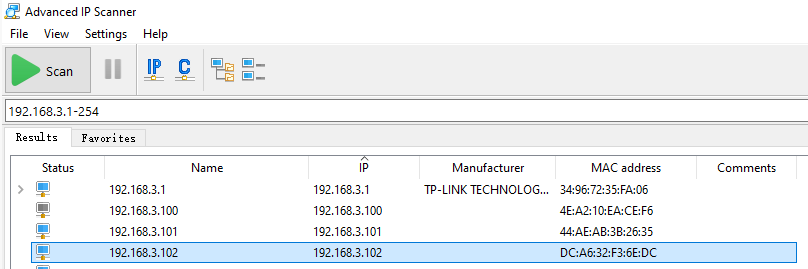
SSH 软件看个人喜好,putty, SecureCRT, Xshell都可以,我个人使用的SecureCRT
ubuntu server for raspi系统的SSH会话初始化如下:
新建会话-> SSH2链接-> 树莓派ip -> 账户名(默认ubuntu)
初始密码:ubuntu,登陆成功后需要重设密码。
wifi配置方式参考 树莓派安装ubuntu server, 无显示屏和键盘
- 4.固定树莓派IP
DHCP方式每次启动树莓派IP可能不一样,有两种方式固定IP
- MAC绑定IP
参考TL-WR886N路由器+树莓派绑定IP地址 - 手动配置固定ip
Pi4B 树莓派 ubuntu20.04 设置固定IP地址
USB摄像头测试
- 首先主机win10上验证摄usb像头功能正常
设备管理器禁用笔记本原装摄像头驱动,搜索相机-> 打开视频,视频流应该正常
- 在树莓派上验证摄像头设备
usb摄像头设备既是usb设备又是v4l2设备,应该挂载在/dev/videoX
ls /dev/video*
ls /dev | grep video

插拔摄像头确认usb摄像头对应设备是video0
树莓派安装mjpg-streamer
mjpg-streamer的作用是将摄像头采集的YUV/JPEG数据,封装成流服务,其他设备可以通过http方式获取图片或视频流。
mjpg-streamer属于应用层实现流媒体服务端,其底层调用的是Linux V4L2框架接口。
安装过程:
依赖库安装
sudo apt-get install subversion libjpeg8-dev imagemagick libv4l-dev cmake git
安装mjpg-streamer
git clone https://github.com/jacksonliam/mjpg-streamer.git
cd mjpg-streamer/mjpg-streamer-experimental/
make all
sudo make install
局域网测试mjpg-streamer
mjpg-streamer/mjpg-streamer-experimental目录下有测试脚本:start.sh
环境变量添加依赖库路径:
export LD_LIBRARY_PATH="$(pwd)"
运行示例:
./mjpg_streamer -i "./input_uvc.so" -o "./output_http.so -w ./www"
其YUV/MJPEG的输入使用 input_uvc.so, 输出流到 http依赖于 output_http.so,-w ./www 表示http客户端访问时返回www文件夹下的资源,即对应的浏览器页面。
可以自定义参数,参考:
mjpg_streamer -i "input_uvc.so --help"
修改start.sh的自定义启动语句如下:
./mjpg_streamer -i "./input_uvc.so -n -f 30 -r 640x480 -d /dev/video0" -o " ./output_http.so -w ./www"
-n 用于跳过一些ioctrl请求,我的摄像头如果不用-n,有一些ioctrl会返回错误,尽管不影响流传输功能,还是跳过。
-f 设置fps,如果有卡顿考虑降低该值
-r 分辨率,1080P摄像头可以支持到1920x1080
-d 设备名,默认/dev/video0
一般USB摄像头支持直接输出压缩后的MJPEG格式图像,有的只支持YUV格式图像;
摄像头优先使用MJPEG格式,因为不用mjpg-streamer软件边采集边做压缩,减少CPU使用
启动信息: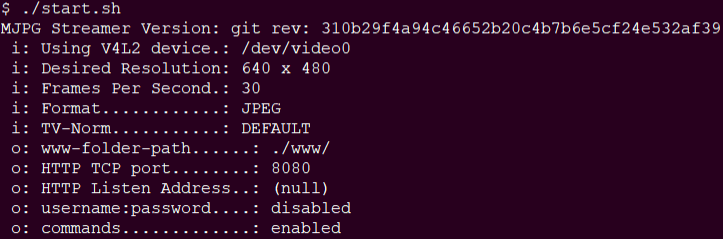
此时流服务已运行,在局域网任意设备用浏览器访问树莓派ip:流服务端口即可获取www目录的网页资源
192.168.0.105是我树莓派固定ip, 8080是mjpg-streamer服务默认端口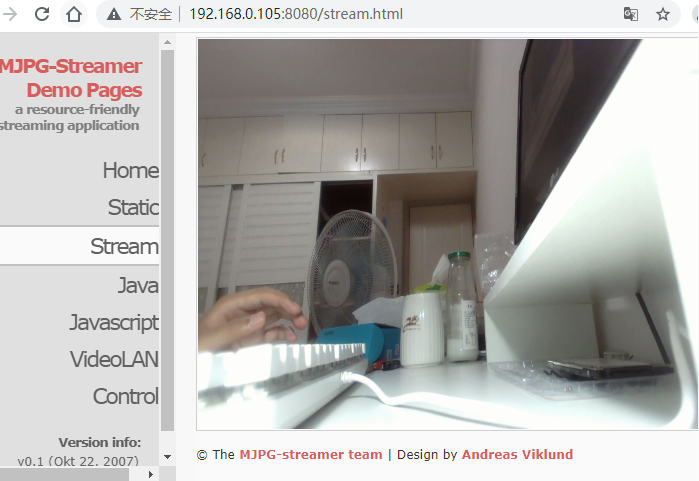
局域网下即使是1080p 30fps也非常流畅,看不出卡顿
公网服务器搭建反向代理
反向代理的概念
正向代理和反向代理的概念图:
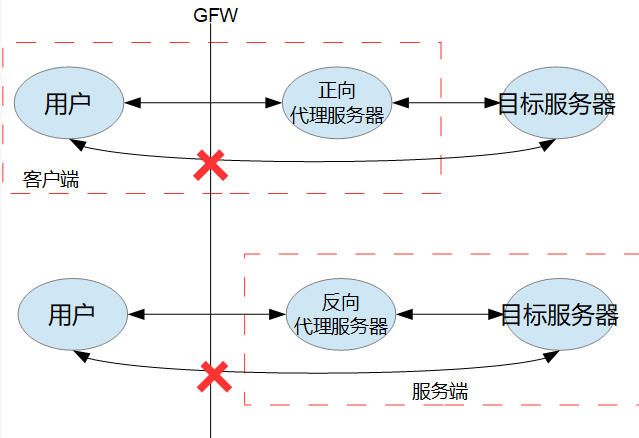
正向代理:代理的是客户端,例如GFW禁止某用户直接访问目标服务器的8080端口,但没有禁止访问正向代理服务器,客户端访问正向代理服务器,代理服务将用户请求转发给目标服务器,实现“蛙跳式”访问。对于目标服务器来说,正向代理服务器才是其客户端,用户ip对其是不可见的。
反向代理:代理的是服务端,应用于以下场景:
- 出于安全考虑,目标服务器不直接暴露其ip和端口,用户通过访问反向代理服务器来间接访问目标服务器
- 保证系统稳定性:反向代理服务器可以代理多个目标服务器,当用户请求量大时作为负载均衡(负载均衡和反向代理的区别); 支持目标服务器作为集群管理,当某个目标服务器失效时将请求转发到其他服务器, 参考centos7下apache2.4反向代理
对于本项目,树莓派的mjpg-streamer进程是真正提供流媒体服务的目标服务器,阿里云公网服务器上安装apache服务,实现反向代理。
安装apache服务
Apache实现http web服务器;没有apache, 客户浏览器页面没办法访问对应服务。
阿里云主机 cent-OS 7 上的安装过程:
//安装Apache
yum install httpd
//设置服务器开机自动启动Apache
systemctl enable httpd.service
//启动Apache
systemctl start httpd.service
//重启
systemctl restart httpd.service
//停止
systemctl stop httpd.service
启动apache后,直接访问阿里云ip,默认端口 80 即为 apache 进程端口,得到如下页面说明服务正常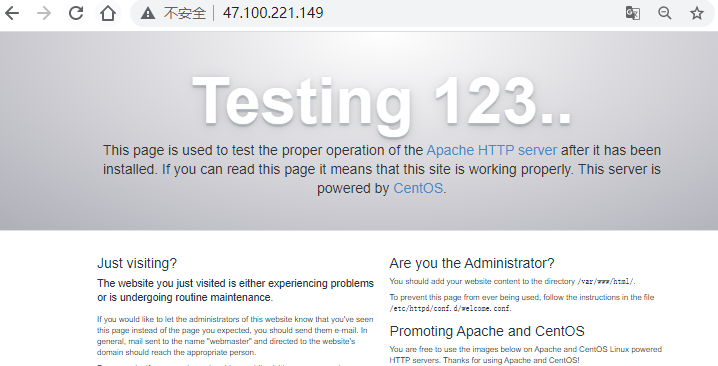
配置apache为反向代理
apache相关配置路径在/etc/httpd的几个conf目录
vim /etc/httpd/conf/httpd.conf 查看关键内容如下:
Listen 80 //监听80端口
Include conf.modules.d/*.conf //包含module.d目录的所有conf
DocumentRoot "/var/www/html" //默认返回该目录的html资源
IncludeOptional conf.d/*.conf //包含conf.d目录的所有conf
/etc/httpd/conf.modules.d目录下的00-proxy.conf是针对代理的配置项,其中有大量LoadModule加载proxy模块。
配置内容是XML格式,在此自定义反向代理,追加以下内容:
<VirtualHost *:80>
ProxyRequests off
<Proxy raspi>
Order allow,deny
Allow from all
</Proxy>
ProxyPass /raspi http://127.0.0.1:9020
ProxyPassReverse /raspi http://127.0.0.1:9020
</VirtualHost>
含义:<VirtualHost *:80> 定义一个虚拟主机,表示任意命名,端口80ProxyRequests off 关闭正向代理<Proxy raspi>定义一个代理对象,可以命名为,这里命名为raspi因为后端服务是raspi流服务ProxyPass 和 ProxyPassReverse 内容要完全一样,ProxyPassReverse /raspi http://127.0.0.1:9020 表示用户访问/raspi资源实际访问的是本地(apache所在云主机)的9020端口。
注意阿里云端口要支持外部可访问,需要在控制台配置安装组,参考:阿里云服务器开放端口教程
我个人的配置是直接(1~65535)全部端口打开(不推荐,有风险)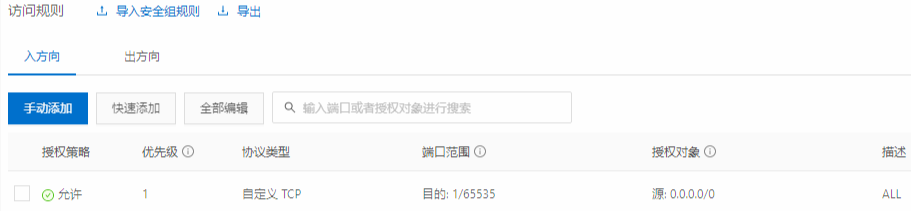
配置完毕重启apache服务
配置SSH反向隧道
树莓派的mjpg-streamer服务如何连接到阿里云的apache服务?
使用SSH连通。关于SSH,参考SSH (Secure Shell) Home Page
前文的SecureCRT登陆树莓派就是使用SSH2协议,下面将树莓派的mjpg-streamer服务端口通过SSH反向隧道连接到apache的代理端口
ssh -fN -R <阿里云apache代理端口>:<树莓派localhost>:<树莓派mjpg-streamer服务端口> <阿里云服务器用户名>@<服务器IP>
例如 ssh -fN -R 9020:localhost:8080 root@47.100.221.149
输入服务器的登录密码完成通道建立,在阿里云可以查看:
验证公网可访问 mjpg-streamer 服务
1.验证树莓派到apache的视频流通道:
- 阿里云服务器启动apache
- 树莓派建立SSH反向隧道
- 树莓派启动mjpg-streamer
- 在阿里云curl访问本地的代理端口
curl 127.0.0.1:9020/?action=stream
如果有大量数据输出,说明连接没问题
- 2.验证apache到客户端浏览器的反向代理通道:
使用处于任意网络的设备的浏览器,访问:
http://云服务器IP / Apache代理名 / ?action=stream
本文中配置对应的输入是:47.100.221.149/raspi/?action=stream,注意?action=stream不能掉,直接访问/raspi得到的是静态页面,跳转不到action=stream的页面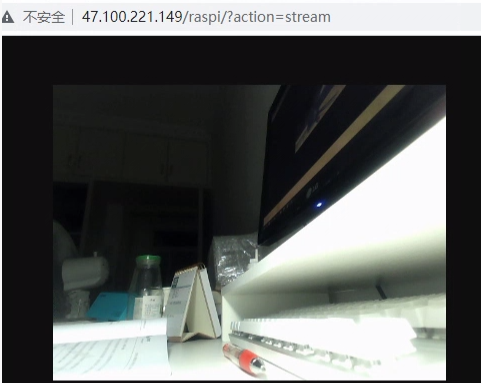
直接访问 SSH 通道的 9020 端口支持主页面访问和跳转到action=stream页面: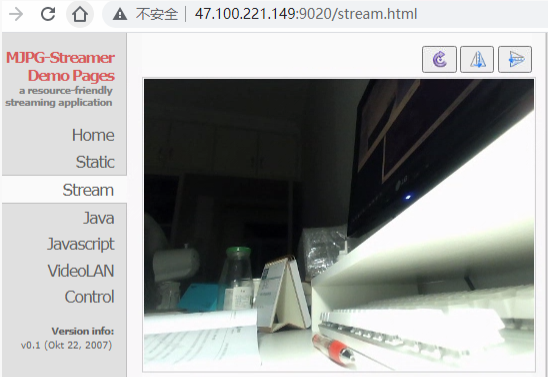
自此验证完毕公网可访问树莓派的视频流服务
性能测试与优化
实测发现mjpg-streamer启动时使用 640x480分辨率, 30fps,MJPEG格式,延迟卡顿严重
树莓派 ping 阿里云延迟很小:
可能是阿里云带宽不足以支撑大数据量,只能降低分辨率和帧率
我的阿里云服务器只有 3M 带宽,计算一下合适的配置:
3 * 1M/8 = 3 * 128KB = 384KB
理论上当分辨率 640x480 = 300KB, fps 要设置为 1 才几乎无延迟
测试一: 分辨率=640x480, fps=5
结果:初始延迟在 1s 以内,之后延迟增加到几秒;
测试二: 分辨率=640x480, fps=1
结果:初始延迟在 0.5s 左右,半小时后延迟也稳定在1s以内,效果明显比 fps=5 好;
测试符合理论预期,分辨率 和 FPS 要满足带宽
延迟的测试方法:手机计时,网页视频显示,放一起拍照,时间差即视频延迟
以下显示都在1分47秒,延迟小于 1s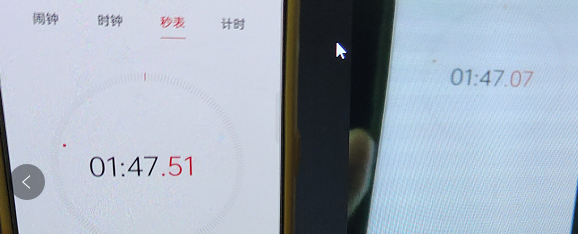
注意: 树莓派长时间运行发热较明显,需要配散热片。